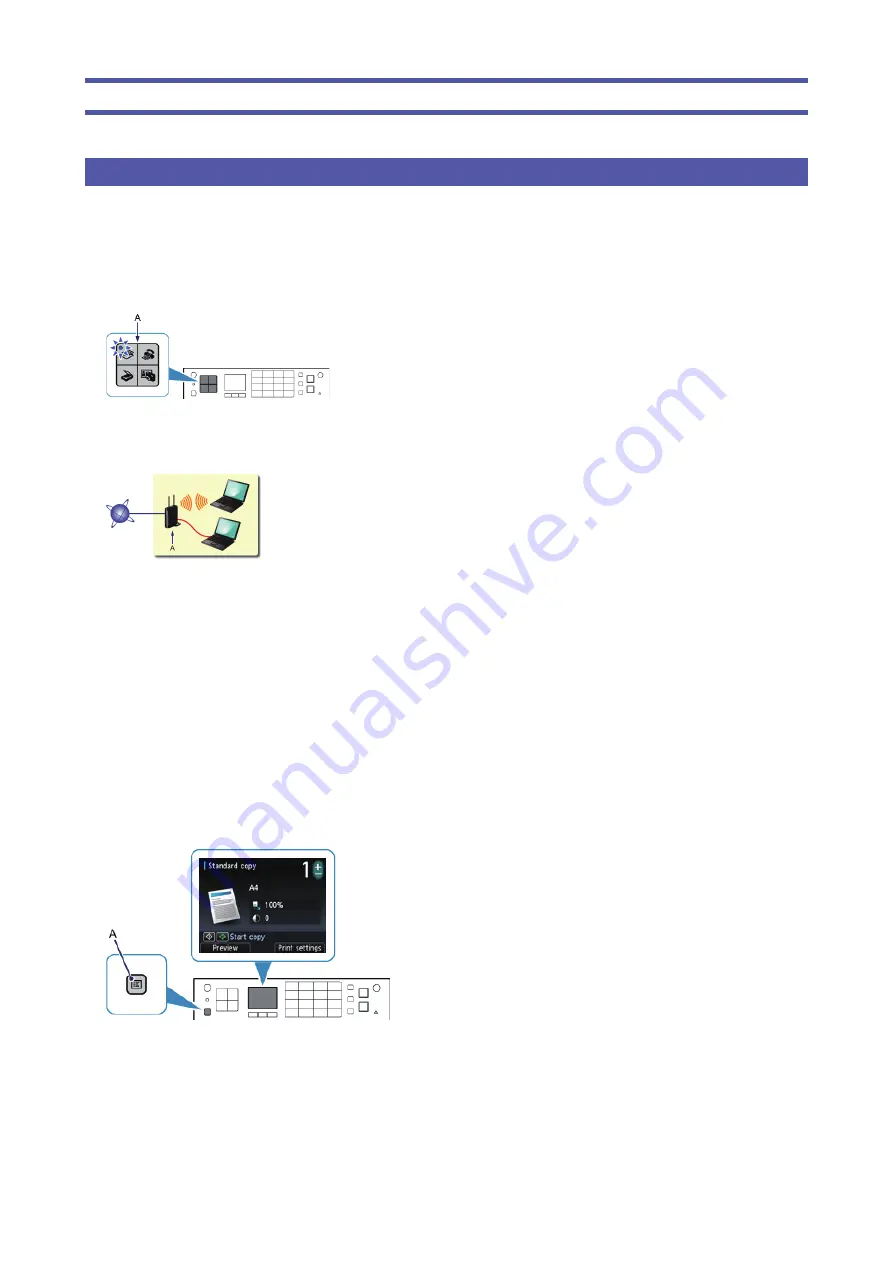
Conexión de red
Conexión inalámbrica
a
Preparación para la conexión
Antes de comenzar a confi gurar la conexión inalámbrica
1. Compruebe que la impresora está encendida.
Si el equipo está encendido, la luz de uno de los botones de modo (A) se encenderá.
Notas acerca de la conexión inalámbrica
Asegúrese de que el ordenador está conectado al punto de acceso (A) (o a un router para red inalámbrica) al que desea
conectar la impresora.
La confi guración, las funciones del router, los procedimientos de instalación y la confi guración de seguridad depende del
entorno del sistema. Para conocer los detalles, consulte el manual de su dispositivo de red o póngase en contacto con el
fabricante.
Compruebe que el dispositivo sea compatible con IEEE802.11n, 802.11g o 802.11b.
Si su dispositivo está establecido con el modo "sólo IEEE802.11 n, no se puede utilizar WEP o TKIP Cambie el protocolo
de seguridad de su dispositivo a otro distinto de WEP o TKIP, o bien cambie la confi guración a otra distinta de "sólo
IEEE802.11 n".
Para el uso en la ofi cina, consulte al administrador de red.
Proceda con especial cuidado cuando conecte a una red que no esté protegida por medidas de seguridad, puesto que
existe el riesgo de revelar datos, como información personal, a terceros.
Esta impresora no se puede utilizar con conexiones inalámbricas y por cable a la vez.
No se admite la "conexión ad-hoc", es decir, la que establece una conexión directa al ordenador a través de una conexión
inalámbrica sin utilizar un.punto de acceso. Asegúrese de preparar un punto de acceso.
b
Confi guración de la impresora
1. Pulse el botón MENÚ (MENU) (A) de la impresora.
•
•
•
•
•
•
•
•



































